Как сделать скриншот на смартфоне
Выберите раздел
Как сделать скриншот на смартфоне Huawei Honor
Как сделать скриншот на смартфоне Samsung Galaxy A51

Во время использования Samsung Galaxy A51 можно создать снимок экрана, а затем сделать на нем надпись, рисунок, обрезать его или поделиться им. Можно создать снимок текущего экрана и прокручиваемой области.
Ниже перечислены способы создания снимка экрана. Сделанные снимки экрана сохраняются в приложении Галерея.
✓ Снимок клавишами: одновременно нажмите боковую клавишу и клавишу увеличения громкости.
✓ Снимок проведением: проведите рукой по экрану влево или вправо.
- При использовании некоторых приложений и функций создание снимков экрана невозможно.
- Если функция создания снимка экрана проведением не активирована, откройте приложение Настройки, выберите пункт Дополнительные функции → Движения и жесты, а затем коснитесь переключателя Снимок экрана ладонью, чтобы включить соответствующую функцию.
После создания снимка экрана воспользуйтесь следующими параметрами на панели инструментов внизу экрана:

 : создание снимка отображаемого и скрытого содержимого на длинной странице, например, веб-странице. При выборе параметра
: создание снимка отображаемого и скрытого содержимого на длинной странице, например, веб-странице. При выборе параметра  экран будет автоматически прокручен вниз для съемки дополнительного содержимого.
экран будет автоматически прокручен вниз для съемки дополнительного содержимого. : письмо или рисование на снимке экрана или обрезание части снимка экрана. Обрезанный фрагмент сохраняется в приложении Галерея.
: письмо или рисование на снимке экрана или обрезание части снимка экрана. Обрезанный фрагмент сохраняется в приложении Галерея. : отправка снимка экрана другим пользователям.
: отправка снимка экрана другим пользователям.
Если параметры на сделанном снимке экрана не отображаются, откройте приложение Настройки, выберите пункт Дополнительные функции → Снимки экрана, коснитесь переключателя Панель инструментов для снимков, чтобы включить соответствующую функцию.
Читайте полностью: Инструкция по эксплуатации смартфона Samsung Galaxy A51. Перезагрузка, обновление...
Как сделать скриншот на смартфоне XIAOMI Redmi Note 9

Способ 1
Чтобы сделать скриншот на смартфоне Xiaomi Redmi Note 9, нажмите и удерживайте кнопку питания и кнопку уменьшения громкости в течение нескольких секунд.

Способ 2
Проведите по экрану сверху вниз, чтобы развернуть шторку уведомлений и нажмите на иконку "Снимок экрана". Скриншот сохранится в галерее смартфона.
Читайте полностью: Как пользоваться смартфоном Xiaomi Redmi Note 9. Установка сим-карты, как сделать скриншот...
Как сделать скриншот на смартфоне Honor 30 (Huawei Honor 30)

Съемка скриншота части экрана

1 Коснитесь экрана костяшкой пальца, удерживайте костяшку на экране, чтобы обвести область экрана, скриншот которой вы хотите сделать. При выделении области не отнимайте костяшку от экрана.
2 На экране отобразится линия, проведенная костяшкой пальца, будет сделан снимок части экрана. Затем:
✓ Перетащите рамку в нужное место, при необходимости измените ее размер.
✓ Нажмите на значок формы, чтобы выбрать форму скриншота.
3 Нажмите  , чтобы сохранить скриншот.
, чтобы сохранить скриншот.
Запись с экрана Huawei Honor 30
Записывайте действия, выполняемые на экране, чтобы создать обучающий материал, видео о прохождении игры и многое другое.
Начало записи с экрана с помощью комбинации кнопок
Нажмите и удерживайте кнопку питания и кнопку увеличения громкости, чтобы начать запись с экрана. Чтобы остановить запись с экрана, повторно нажмите и удерживайте кнопку питания и кнопку увеличения громкости.
Начало записи с экрана с помощью значка
1 Проведите вниз по строке состояния, чтобы открыть панель уведомлений, затем проведите вниз по панели уведомлений, чтобы открыть все значки.
2 Нажмите Запись с экрана, чтобы начать запись с экрана.
3 Чтобы остановить запись с экрана, нажмите на таймер в верхней части экрана.
4 Записи с экрана сохраняются в приложении Галерея.
Запуск записи с экрана костяшкой пальца
1 Перейдите в раздел  Настройки > Специальные возможности > Быстрый доступ и жесты > Запись с экрана и убедитесь, что функция Запись с экрана включена.
Настройки > Специальные возможности > Быстрый доступ и жесты > Запись с экрана и убедитесь, что функция Запись с экрана включена.
2 Дважды коснитесь экрана двумя костяшками пальцев, чтобы начать запись. Чтобы остановить запись, повторно дважды коснитесь экрана двумя костяшками пальцев.
Запись голоса во время записи с экрана
Вы можете включить микрофон, чтобы записывать голос во время записи с экрана. После начала записи с экрана нажмите на значок микрофона и убедитесь, что он отображается так:  . Теперь запись голоса активна.
. Теперь запись голоса активна.
Если микрофон выключен (значок микрофона отображается так:  ), вы сможете записывать только системные звуки, например музыку. Если вы хотите, чтобы на записи с экрана не было системных звуков, перед началом записи выключите звук на устройстве, музыку и другие мультимедийные звуки.
), вы сможете записывать только системные звуки, например музыку. Если вы хотите, чтобы на записи с экрана не было системных звуков, перед началом записи выключите звук на устройстве, музыку и другие мультимедийные звуки.
Читайте полностью: Инструкция по применению мобильного телефона HONOR 30. Жесты, скриншот...
Как сделать скриншот на смартфоне Xiaomi Redmi 8 Pro

Способ 1. Удерживайте одновременно кнопку питания и кнопку уменьшения громкости. Снимок экрана сохранится в галерее.
Способ 2. Сдвиньте верхнюю планку, нажмите на значок "Снимок экрана"
Читайте полностью: Как пользоваться телефоном Xiaomi Redmi 8 Pro. Как сделать снимок экрана, как разблокировать...
Как сделать снимок экрана (скриншот) на смартфоне Samsung Galaxy A50

Во время использования устройства можно создать снимок экрана, а затем сделать на нем надпись, рисунок, обрезать его или поделиться им. Можно создать снимок текущего экрана и прокручиваемой области.
Ниже перечислены способы создания снимка экрана. Сделанные снимки экрана сохраняются в приложении Галерея.
• Снимок клавишами: одновременно нажмите боковую клавишу и клавишу увеличения громкости.
• Снимок проведением: проведите рукой по экрану влево или вправо.
• При использовании некоторых приложений и функций создание снимков экрана невозможно.
• Если функция создания снимка экрана проведением не активирована, откройте приложение Настройки, выберите пункт Дополнительные функции → Движения и жесты, а затем коснитесь переключателя Снимок экрана ладонью, чтобы включить соответствующую функцию.
После создания снимка экрана воспользуйтесь следующими параметрами на панели инструментов внизу экрана:

 : создание снимка отображаемого и скрытого содержимого на длинной странице, например, веб-странице. При выборе параметра
: создание снимка отображаемого и скрытого содержимого на длинной странице, например, веб-странице. При выборе параметра  экран будет автоматически прокручен вниз для съемки дополнительного содержимого.
экран будет автоматически прокручен вниз для съемки дополнительного содержимого.
 : письмо или рисование на снимке экрана или обрезание части снимка экрана. Обрезанный фрагмент сохраняется в приложении Галерея.
: письмо или рисование на снимке экрана или обрезание части снимка экрана. Обрезанный фрагмент сохраняется в приложении Галерея.
 : отправка снимка экрана другим пользователям.
: отправка снимка экрана другим пользователям.
Если параметры на сделанном снимке экрана не отображаются, откройте приложение Настройки, выберите пункт Дополнительные функции → Снимки и запись экрана, коснитесь переключателя Панель инструментов для снимков, чтобы включить соответствующую функцию.
Читайте полностью: Сотовый телефон Samsung Galaxy A50 - обзор функций, как раздать интернет...
Как сделать скриншот Huawei Honor 20

Самый простой способ сделать снимок экрана (скриншот) – воспользоваться комбинацией клавиш: одновременно зажать кнопку питания и кнопку уменьшения громкости.
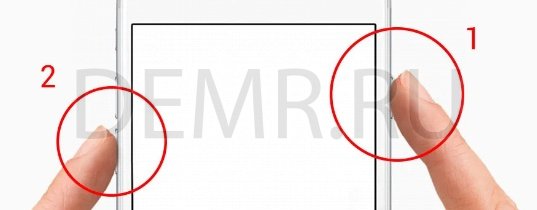
Еще один способ - создание скриншота с помощью панели уведомлений. Для этого опустите шторку уведомлений свайпом сверху вниз и нажмите кнопку «Screenshot» или «Снимок экрана»
Читайте полностью: Как пользоваться мобильным телефоном Huawei Honor 20. Установка sim-карты, скриншот...
Читайте также
Как включить и выключить смартфон. Инструкция
Как вставить SIM-карту в смартфон. Micro-SIM
Как настроить NFC на смартфонах
Как обновить ПО на телефоне. Инструкция по обновлению
Как отличить от подделки телефон. Методы отличия
Как перезагрузить телефон. Принудительная перезагрузка
Перенос контактов на телефон. Методы переноса
Как разблокировать экран смартфона. Разблокировать пароль
Рейтинги
Топ 50 Wi-Fi камер видеонаблюдения. Главные преимущества, где купить...
Рейтинг. Топ 30 беспроводных bluetooth наушников 2024. Где купить, как выбрать
Топ 30. Рейтинг беспроводных наушников вкладышей 2024. Выбрать наушники
